TaylorSeerは、FLUXなどの画像生成フレームワークを効率化サポートする生成AIツールです。
生成速度の向上とVRAM消費を節約しながら品質を落とさずに画像生成ができます。
この記事では、TaylorSeerのインストール方法から具体的な使い方までをわかりやすく解説します。
TaylorSeerとは
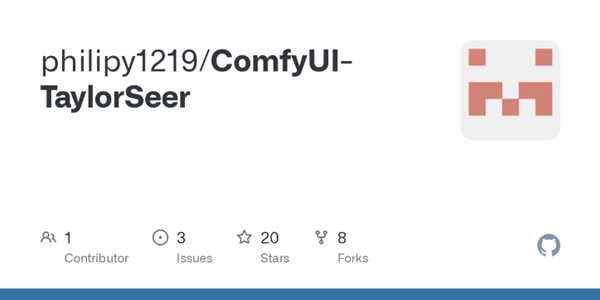
TaylorSeerとは、FLUXなどの画像生成AIプログラムを高速化処理するするために作成されたオープンソースツールです。
TaylorSeer は、FLUX.1-dev で 4.99 倍のロスレス圧縮(レイテンシを 3.53 倍に高速化)と、HunyuanVideo で 5.00 倍の圧縮率(レイテンシを 4.65 倍に高速化)を実現する高品質な加速技術をサポートしており、拡散モデルの動作を効率的に最適化してくれます。
さらに、最新のリリースにおいて「Wan2.1」と「HiDream」がサポートされました。

Stable Diffusionの使い方は、機能別に下記の記事にまとめているのでぜひご覧ください

TaylorSeerのインストール手順

ここでは、TaylorSeerをインストールする手順を詳しく解説します。
今回は、ComfyUI上でのTaylorSeerの使い方を解説します。
ComfyUIを起動するそれぞれの環境に合わせた手順を参考にして、スムーズにTaylorSeerのセットアップを進めましょう。
ComfyUIをインストール
環境に合わせたインストール手順を参考にして、ComfyUIのセットアップを進めましょう。
WindowsPCにインストールする方法
まずは、GitHubのComfyUI公式ページにアクセスし、必要なデータをダウンロードします。
Windows PCの場合、GPUを搭載しているPC向けと、非搭載のPC向けに分かれているため、自身の環境に適したバージョンを選びましょう。
ページの中部の「Installing」の項目からComfyUIの圧縮ファイルを探します。
「Direct link to download」をクリックすると、データのダウンロードが開始します。
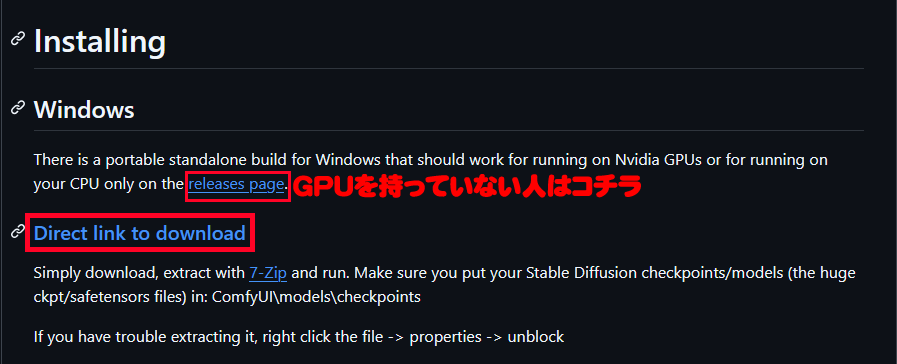
データのダウンロードが完了するまで待ちます。
※ ファイルサイズは約1.3GBと比較的大きいので、安定したインターネット接続環境でのダウンロードをおすすめします。
ダウンロードが完了したらデータを解凍します。
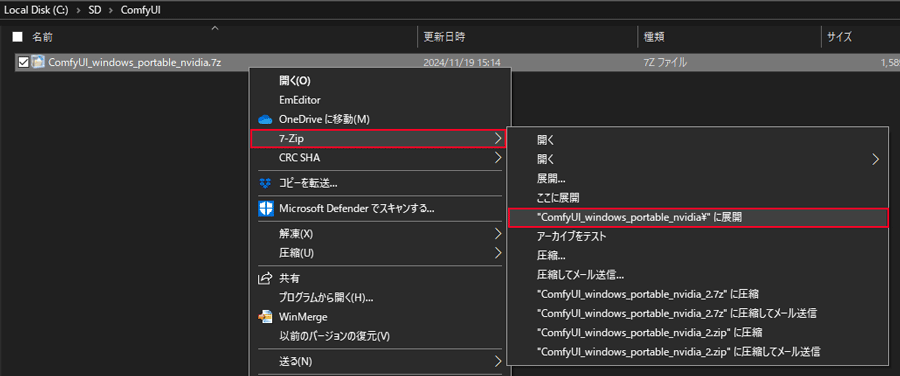
ファイルは 7-zip の形式で圧縮されてますので、専用の圧縮・解凍ソフトの利用がおすすめです。
解凍後の「ComfyUI_windows_portable_nvidia_cu121_or_cpu」フォルダを開きます。この中にある「ComfyUI_windows_portable」がソフトウェアの本体です。
ファイル名が長すぎたり、日本語を含むディレクトリに配置すると、エラーが発生する可能性があります。そのため、シンプルでアクセスしやすい場所に移動することをおすすめします。
例: Cドライブ直下に「SD」というフォルダを作成し、その中に「ComfyUI_windows_portable」を移動。
設置が完了したら「run_nvidia_gpu.bat」をダブルクリックして、ソフトを起動します。
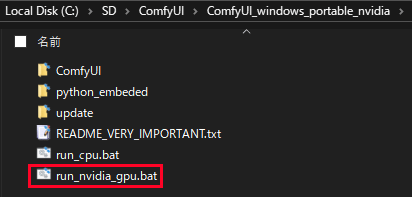
起動後、既定のブラウザが自動で開き、ComfyUIの画面が表示されます。
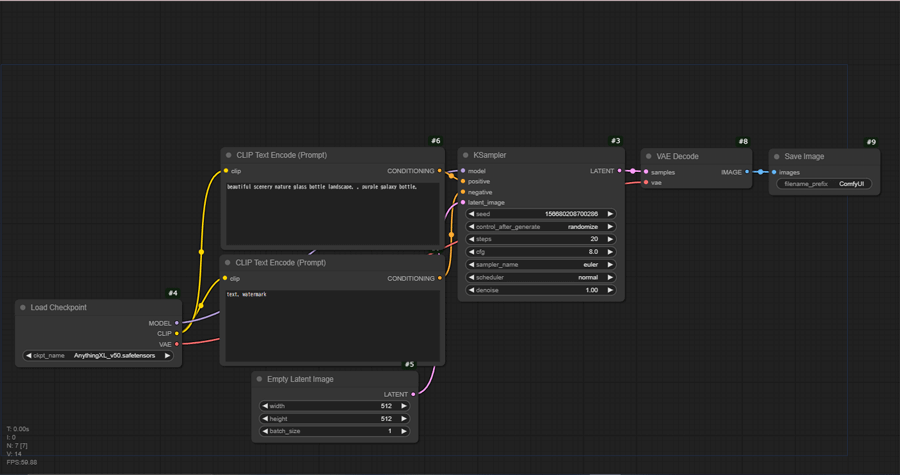
GPUSOROBANにインストールする方法
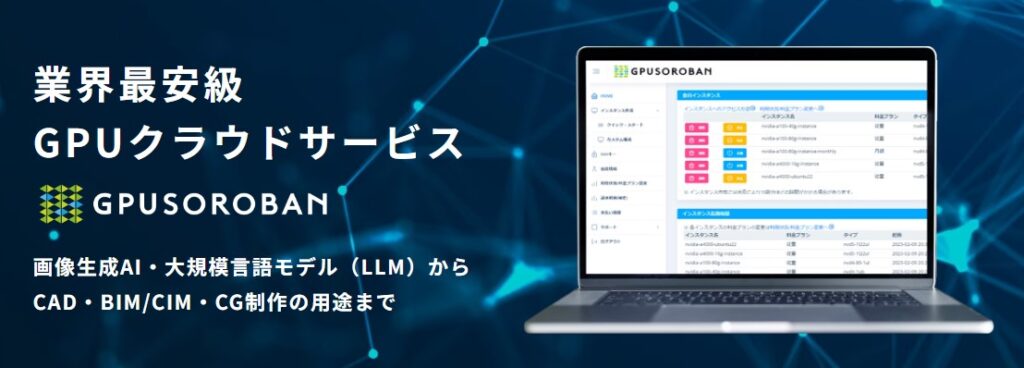
ここでは、インターネット上で高性能なGPUを利用できるクラウドサービス「GPUSOROBAN」にComfyUIをインストールする方法を解説します。
まず、GPUSOROBANを利用するために、会員登録からセットアップまでを完了させる必要があります。
詳しい手順については、以下のリンクをご参照してください。
PUSOROBANの会員登録とセットアップ方法
GPUSOROBAN起動チュートリアルに従い、インスタンスの起動とSSH接続を完了させます。
「user@<インスタンス名>:~$」が表示されたら、インスタンスへの接続が正常に完了したことを確認できます。
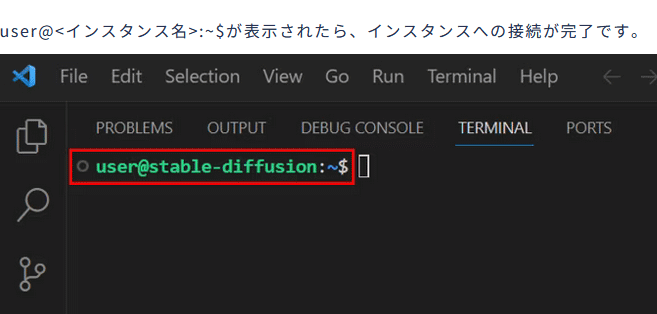
次に、GPUSOROBANのGPUインスタンス内にComfyUI専用の環境を作成します。
今回はMinicondaのConda環境を使ってComfyUIをセットアップしていきます。
conda create -n comfy python=3.10
conda activate comfy
pip install torch==2.5.1+cu118 torchvision --extra-index-url https://download.pytorch.org/whl/cu118ComfyUIの推奨バージョンはpython 3.10ですので、プロジェクト名を「Comfy」にしてGPUSOROBANのセットアップ通りに進めて完了すれば問題ありません。
インスタンスを起動した状態でComfyUIをインストールします。
$の後に以下のコマンドを入力します。
git clone https://github.com/comfyanonymous/ComfyUI.git

先ほど構築したComfyUI専用環境に切り替えてComfyUI最新版をインストールします。
conda activate comfy
cd ComfyUI
pip install -r requirements.txt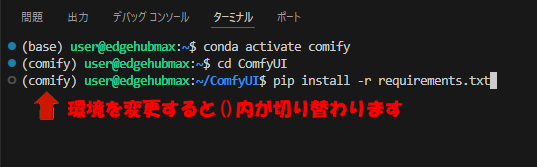
次のコマンドを実行してComfyUIを起動します。
python main.py
デバイス上の割り当てが失敗して起動がうまく行かない場合は–disable-cuda-mallocのオプションを付けて起動します。
python main.py --disable-cuda-malloc
ブラウザで開くボタンをクリックして起動完了になります。
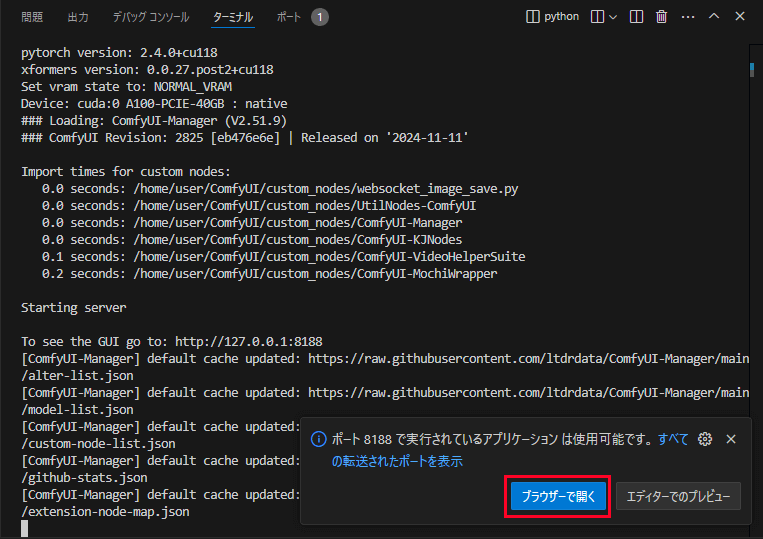

TaylorSeerの使い方

ここからはTaylorSeerの基本的な使い方を解説していきます。
以下のステップで、まずは基本的な使い方をマスターしましょう。
TaylorSeerのプロジェクトをGitHUBの公式リポジトリからクローンします。
custom_nodesのディレクトリに移動して下記のコマンドを実行します。
cd ComfyUI/custom_nodes
git clone https://github.com/philipy1219/ComfyUI-TaylorSeer.git
TaylorSeerのワークフローは、GitHUBの公式リポジトリのページ中部にリンクがあります。
今回は「Reference Workflow for FLUX」のワークフローを使います。
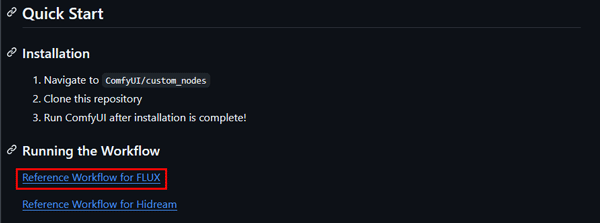
クリックするとjsonファイルが表示されるので、右上のダウンロードボタンからファイルを入手します。
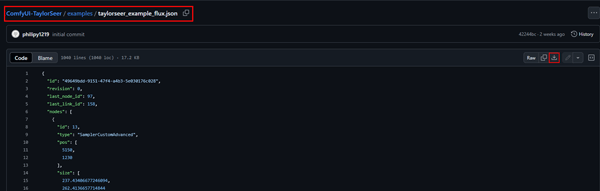
次に、画像を生成するFLUX.1のベースモデルを入手します。
FLUX.1のモデルを持っている方は次にステップに進みます。
FLUX.1を利用するには、専用の学習モデルデータをHugging Faceからダウンロードしてセットアップする必要があります。
モデル: flux1-schnell.safetensors (23.8GB)
テキストエンコーダー: t5xxl_fp8_e4m3fn.safetensors (4.89GB)
クリップ: clip-vit-large-patch14
VAE: ae.safetensors
ComfyUIを起動して、TaylorSeerのワークフローファイルをドラッグ&ドロップで読み込みます。
全てのノードが正常に反映されているか確認します。
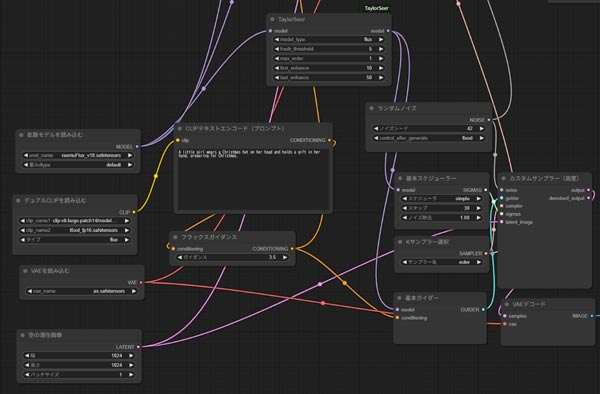
ワークフローで指定された3つのノードにモデルデータをセットします。
- 「拡散モデル」ノードに「raemuFlux_v10(お好みのモデルデータ)」を配置します。
- 「CLIP」ノードに「clip-vit-large-patch14」と「t5xxl_fp8_e4m3fn.safetensors」を配置します。
- 「VAE」フォルダに「ae.safetensors」 を配置します。
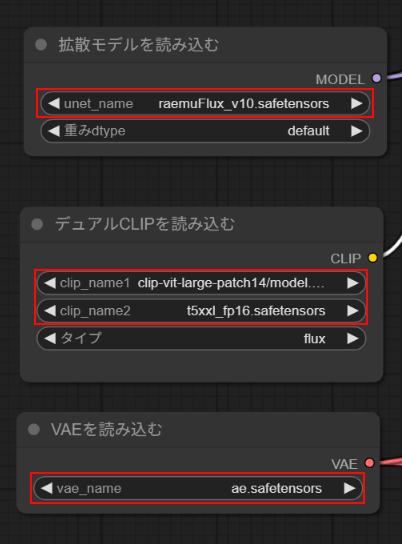
次に、プロンプトを入力して画像生成を開始します。
右側にあるパネル上部の「Queue Prompt」ボタンをクリックして生成を開始します。
入力されている数値は、デフォルト値のままで問題ありません。
生成処理が開始されると、緑色の枠が表示され、進行状況をリアルタイムで確認できます。
フード

パーカー

パジャマ

これらの画質の画像生成はわずか数秒で完了しました。

TaylorSeerの料金プランと商用利用は?

TaylorSeerの料金プランと商用利用について解説します。
TaylorSeerの公式プロジェクトはGNU General Public License v3.0のもとで提供されており、自由にコードを利用できます。
ただし、再配布する際にはソースコードを公開し、同じGPLv3ライセンスで配布する必要があります。
TaylorSeerの商用利用は?
TaylorSeerはApache GNU General Public License v3.0のもとで提供されており、商用利用を含めた幅広い用途での利用が認められています。
具体的には、以下のような利用例が許可されています。
- 商用利用
- コードの改変・再配布
- 特許の使用
ただし、今後、サービス提供時にライセンスが変更される可能性もあるため、商用プロジェクトで利用する際は、最新のライセンス情報を必ず確認しましょう。
TaylorSeerを快適に活用するならクラウドGPUがおすすめ

TaylorSeerを快適に利用するなら、クラウドGPUの利用がおすすめです。
クラウドGPUとは、インターネット上で高性能なパソコンを借りることができるサービスで、最新の高性能GPUを手軽に利用することが可能です。
さらに、クラウドGPUの料金は使用時間に応じて加算されるため、停止している間は料金がかかりません。
クラウドGPUのメリット
- コスト削減:高額なGPUを購入する必要がなく、使用した分だけの支払い
- 高性能:最新の高性能GPUを利用できるため、高品質な画像生成が可能
- 柔軟性:必要なときに必要なだけ使えるので便利
こんな人におすすめ
- 少ない予算でTaylorSeerを快適に使いたい人
- 自分のパソコンの性能が不足していると感じる人
- 常に最新の高性能GPUを使いたい人
GPUSOROBAN
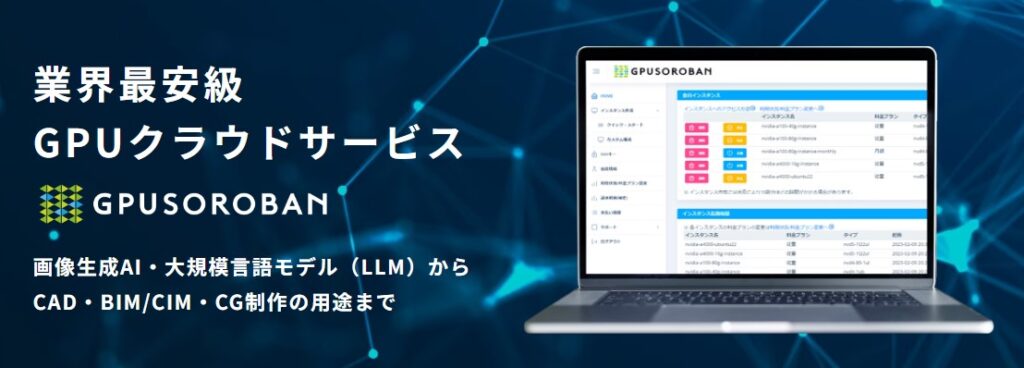
GPUSOROBANは、高性能なGPU「NVIDIA A4000 16GB」を業界最安値の1時間50円で使用することができます。
さらに、クラウドGPUを利用しない時は停止にしておくことで、停止中の料金はかかりません。
クラウドGPUを使えばいつでもStable Diffusionの性能をフルに引き出すことができるので、理想の環境に近づけることができます。
\快適に生成AI!1時間50円~/









